En este tutorial vamos a ver cómo realizar máscaras. Con esta herramienta podrás realizar trabajos profesionales o bien podrás divertirte realizando efectos divertidos, uniendo la cara de un amigo con una manzana o pelota y hacer que el objeto hablen.
Para realizar este efecto tendrás que grabar una cara de frente y tratar que la cámara y la persona se muevan lo menos posible, para que el efecto máscara salga bien y no haya movimientos que hagan ver falso el trabajo. En tanto al objeto si vas a utilizar una pelota usa un formato (.png) y con fondo transparente. De esta manera tendremos solo la pelota en cuadro.
- Abrimos Sony Vegas e insertamos los dos archivos, en este caso una pelota y la cara de una mujer.
- Ahora tenemos que duplicar la pista de la mujer dos veces, hacemos clic con el botón auxiliar de ratón sobre la pista en un lugar que este vacío y seleccionamos la opción “Duplicar pista”, repetimos este proceso.
- Vamos a realizar una pista por cada clip, en una pista utilizaremos el ojo derecho, en la otra el ojo izquierdo y en la restante la boca, por eso tenemos tres pistas repetidas, si en tu proyecto necesitas realizar más máscaras repitió el proceso de duplicar pista.
- Ahora pinchamos en el efecto “Panoramización/Recorte de Evento” en el primer clip.
- Pinchamos en “Máscara” que está ubicado en la parte inferior izquierda. Luego para realizar el trabajo más fácil, pinchamos en “Mostrar propiedades” que está ubicado en la parte superior izquierda y luego con el “Zoom” nos acercamos al ojo derecho de la mujer para realizar la máscara.
- Ahora elegimos la opción “Herramienta de creación de delimitadores D” para empezar a realizar la máscara del ojo derecho.
- Una vez terminada la máscara en todo el contorno del ojo, volvemos a pinchas en “Mostrar Propiedades” para manipular sus efectos.
- Vamos a opacar tanto los bordes internos como los externos, para que no se note tanto el recorte de la máscara. Trabajaremos en la opción “Ruta” pinchamos en “Tipo de pluma” y elegimos la opción “Ambos”
- Observamos cómo se habilita la opción “Pluma%” y aquí seleccionamos el valor que el trabajo demande normalmente es entre 5 y 8.
- Ahora realizamos el mismo trabajo con el otro clip, realizando la máscara en el ojo izquierdo. Siempre recuerda en este parte del trabajo que cuanto más puntos y más preciso seas en la realización de la máscara en el contorno del ojo más bonito quedará el trabajo.
- Elegimos el último clip y vamos a realizar la máscara en la boca para tener las tres máscaras.
- En “Ruta” mantenemos los mismos parámetros.
- Podemos ver cómo queda el trabajo terminado con las máscaras activas y unidas a los tres clips de la mujer con la pelota.
- También si escondemos la pelota obtenemos la cara en fondo negro, también dependiendo las necesidades podemos poner el fondo que más nos guste.
Con la opción “Movimiento de pista” ubicado en los parámetros de la pista, podemos manipular los tres objetos, ojos y boca, así lo agrandamos o achicamos y los ubicamos a nuestro gusto
- Observamos como tenemos la cara colocada a nuestro gusto, ahora vamos a realizar los arreglos finos para enmascarar bien el efecto y que no se noten los contornos rosados de la piel de la mujer que hacen un contraste feo con el color verde de la pelota. Pinchamos en “Efectos de video” y escogemos el efecto “Corrector de color Sony” y seleccionamos los tonos verdes en este caso, en tu proyecto seleccionaras el tono correspondiente al fondo que estas utilizando.
- Arrastra el efecto en la primera pista y lo manipulas. Lo más recomendable en este caso es que elijas el pincel con el singo más y lo acerques al verde más cercano al ojo derecho. Realiza este trabajo tanto para los tonos “Baja”, “Medio”, “Alta”.
- Realiza este efecto con las tres pistas.
- Vemos como la cara está totalmente integrada con la pelota.
- Al trabajar con una foto en (.png) el fondo nos queda en color negro podemos agregar un fondo al cuadro.


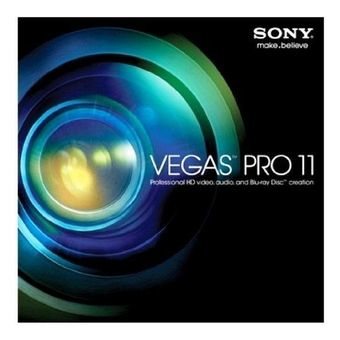


hey apple!
El tutorial tiene continuidad de cara a animar automáticamente ese video?